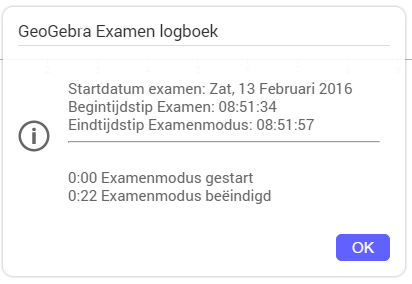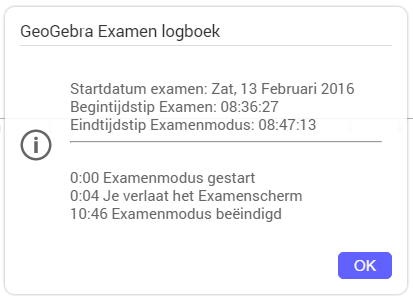Hoe gebruik je GeoGebra Examen
GeoGebra Examen activeren
Je kunt  GeoGebra Examen op drie verschillende manieren activeren:
GeoGebra Examen op drie verschillende manieren activeren:
 GeoGebra Examen op drie verschillende manieren activeren:
GeoGebra Examen op drie verschillende manieren activeren:
- Ga naar www.geogebra.org/exam om rechtstreeks
 GeoGebra Examen te activeren.
OF
GeoGebra Examen te activeren.
OF - Start GeoGebra Math Apps (www.geogebra.org/apps) en kies
 Examen in de reeks GeoGebra Math Apps.
OF
Examen in de reeks GeoGebra Math Apps.
OF - Start GeoGebra Math Apps open via de knop
 Menu in de rechterbovenhoek van het GeoGebra, open het
Menu in de rechterbovenhoek van het GeoGebra, open het  Math Apps menu en kies
Math Apps menu en kies  Examen.
Examen.

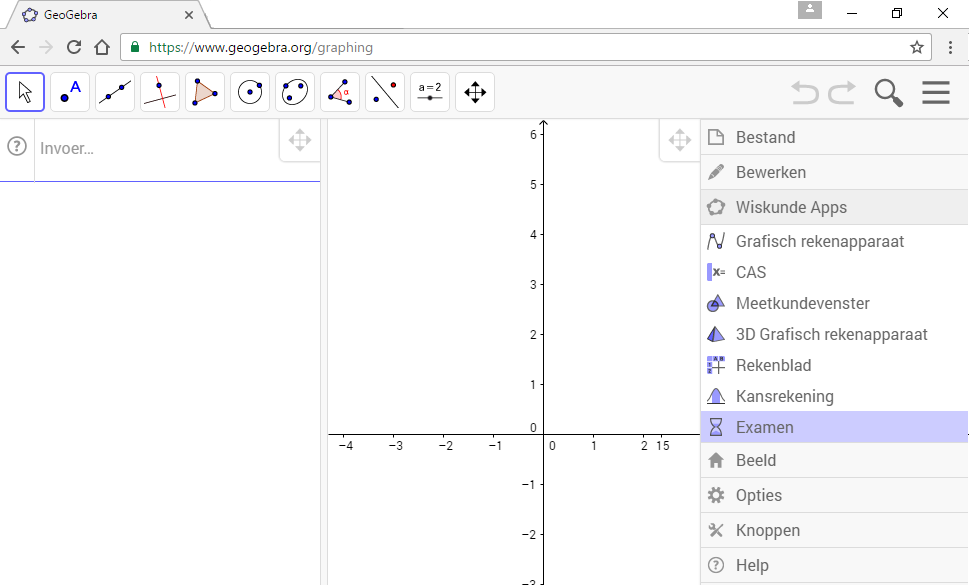
GeoGebra Examen aanpassen
Na het starten van  GeoGebra Examen verschijnt een dialoogvenster waarin je kunt beslissen of je ...
GeoGebra Examen verschijnt een dialoogvenster waarin je kunt beslissen of je ...
 GeoGebra Examen verschijnt een dialoogvenster waarin je kunt beslissen of je ...
GeoGebra Examen verschijnt een dialoogvenster waarin je kunt beslissen of je ...
- de volledige functionaliteit van GeoGebra wil gebruiken(standaard instelling).
- het CAS View wil uitschakelen
- het 3D Tekenvenster uitschakelen.
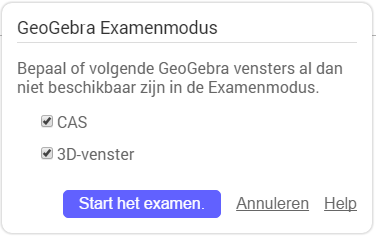
Tip: Om het CAS venster of het 3D Tekenvenster uit te schakelen, moet de overeenkomende aanvinkvinkvakjes uitvinken. Bij het starten van  GeoGebra Examen verschijnt in de hoofdbalk welke functionaliteiten uitgeschakeld werden.
GeoGebra Examen verschijnt in de hoofdbalk welke functionaliteiten uitgeschakeld werden.
 GeoGebra Examen verschijnt in de hoofdbalk welke functionaliteiten uitgeschakeld werden.
GeoGebra Examen verschijnt in de hoofdbalk welke functionaliteiten uitgeschakeld werden.
Start GeoGebra Exam
Klik op de knop Start het examen om  GeoGebra Examen te starten in volledige schermgrootte en de klok te starten.
Opmerking: Elk
GeoGebra Examen te starten in volledige schermgrootte en de klok te starten.
Opmerking: Elk  GeoGebra Examen start met een leeg scherm. Is je scherm niet leeg wanneer je met het Examen wil starten, dan wordt je gevraagd of je deze constructie wil opslaan voor je aan het examen wil starten. Wanneer
GeoGebra Examen start met een leeg scherm. Is je scherm niet leeg wanneer je met het Examen wil starten, dan wordt je gevraagd of je deze constructie wil opslaan voor je aan het examen wil starten. Wanneer  GeoGebra Examen geactiveerd is, kan je je werk niet opslaan.
GeoGebra Examen geactiveerd is, kan je je werk niet opslaan.
 GeoGebra Examen te starten in volledige schermgrootte en de klok te starten.
Opmerking: Elk
GeoGebra Examen te starten in volledige schermgrootte en de klok te starten.
Opmerking: Elk  GeoGebra Examen start met een leeg scherm. Is je scherm niet leeg wanneer je met het Examen wil starten, dan wordt je gevraagd of je deze constructie wil opslaan voor je aan het examen wil starten. Wanneer
GeoGebra Examen start met een leeg scherm. Is je scherm niet leeg wanneer je met het Examen wil starten, dan wordt je gevraagd of je deze constructie wil opslaan voor je aan het examen wil starten. Wanneer  GeoGebra Examen geactiveerd is, kan je je werk niet opslaan.
GeoGebra Examen geactiveerd is, kan je je werk niet opslaan.GeoGebra Examen afsluiten
Wanneer je klaar bent met het examen, kan je  GeoGebra Examen afsluiten via de knop Menu. Kies
GeoGebra Examen afsluiten via de knop Menu. Kies  Examenmodus afsluiten en bevestig door te klikken op de knop Exit in het dialoogvenster.
Examenmodus afsluiten en bevestig door te klikken op de knop Exit in het dialoogvenster.
 GeoGebra Examen afsluiten via de knop Menu. Kies
GeoGebra Examen afsluiten via de knop Menu. Kies  Examenmodus afsluiten en bevestig door te klikken op de knop Exit in het dialoogvenster.
Examenmodus afsluiten en bevestig door te klikken op de knop Exit in het dialoogvenster.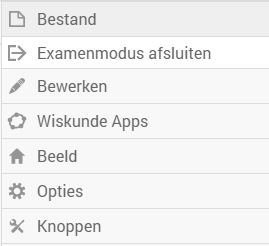
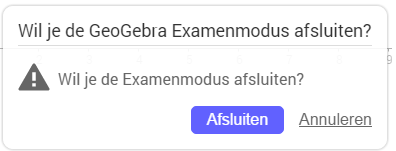
GeoGebra Examen Logboek
Je kunt op elk ogenblik het GeoGebra Examen Logboek raadplegen door te klikken op de knop  in de hoofdbalk.
Het GeoGebra Examen Logboek bevat volgende informatie:
in de hoofdbalk.
Het GeoGebra Examen Logboek bevat volgende informatie:
 GeoGebra Examen wordt automatisch het Examen Logboek getoond. Het Logboek wordt niet opgeslagen. Je kunt het dus later niet raadplegen.
Enkele voorbeelden zonder en met waarschuwing:
GeoGebra Examen wordt automatisch het Examen Logboek getoond. Het Logboek wordt niet opgeslagen. Je kunt het dus later niet raadplegen.
Enkele voorbeelden zonder en met waarschuwing:
 in de hoofdbalk.
Het GeoGebra Examen Logboek bevat volgende informatie:
in de hoofdbalk.
Het GeoGebra Examen Logboek bevat volgende informatie:
- startdatum en starttijdstip
- aanpassing
- vermelding van waarschuwing
- eindtijdstip
 GeoGebra Examen wordt automatisch het Examen Logboek getoond. Het Logboek wordt niet opgeslagen. Je kunt het dus later niet raadplegen.
Enkele voorbeelden zonder en met waarschuwing:
GeoGebra Examen wordt automatisch het Examen Logboek getoond. Het Logboek wordt niet opgeslagen. Je kunt het dus later niet raadplegen.
Enkele voorbeelden zonder en met waarschuwing: